Яндекс Музыка - это популярный музыкальный сервис, который позволяет слушать миллионы композиций онлайн. Одной из самых удобных функций этой платформы является возможность создания собственных плейлистов. В своем плейлисте вы можете собрать любимые треки, создать коллекцию песен для определенного настроения или даже поделиться своими музыкальными открытиями с друзьями.
Чтобы создать плейлист в Яндекс Музыке, вам понадобится аккаунт на платформе. Если у вас его нет, то вам следует пройти простую процедуру регистрации. После успешной авторизации вы будете перенаправлены на главную страницу Яндекс Музыки, где вы сможете найти все необходимые функции и инструменты.
Для создания плейлиста следуйте этим шагам:
- На главной странице Яндекс Музыки найдите раздел "Моя музыка" в верхнем меню и нажмите на него.
- В левой части страницы вы увидите раздел "Плейлисты". Нажмите на него, чтобы открыть список уже созданных плейлистов, а также найти кнопку "Создать плейлист".
- После нажатия на кнопку "Создать плейлист", появится окно с предложением ввести название плейлиста. Введите желаемое название и нажмите "Создать".
- Теперь ваш плейлист создан! Вы можете добавить в него песни, найдя их в каталоге Яндекс Музыки или загрузив собственные аудиофайлы. Найдите понравившуюся вам композицию и нажмите на кнопку "Добавить в плейлист".
- В появившемся списке выберите ваш созданный плейлист и нажмите "Добавить". Теперь трек будет добавлен в ваш плейлист.
Таким образом, создание плейлиста в Яндекс Музыке - это простой и удобный способ организовать свою коллекцию музыки и наслаждаться любимыми треками в любое время.
Как создать плейлист в Яндекс Музыке?

Шаг 1: Зайдите в приложение Яндекс Музыка на вашем устройстве.
Для начала, убедитесь, что вы установили приложение Яндекс Музыка на вашем устройстве. Если его нет, вам потребуется скачать и установить его из официального магазина приложений на вашем устройстве.
Шаг 2: Откройте раздел "Плейлисты".
После запуска приложения Яндекс Музыка, найдите и выберите вкладку "Плейлисты" внизу экрана. Это обычно значок с изображением плейлиста или музыкальных нот.
Шаг 3: Нажмите на значок "Создать плейлист".
Вы увидите список ваших существующих плейлистов. В правом верхнем углу экрана будет кнопка с плюсом или значком "+". Нажмите на нее для создания нового плейлиста.
Шаг 4: Введите название плейлиста.
После нажатия кнопки "Создать плейлист", вам будет предложено ввести название вашего нового плейлиста. Используйте клавиатуру на экране, чтобы ввести название, которое наилучшим образом описывает содержание плейлиста.
Шаг 5: Добавьте треки в плейлист.
После того, как вы введете название плейлиста, вы будете перенаправлены на страницу плейлиста. Здесь вы можете добавить треки в плейлист, чтобы он соответствовал вашему вкусу и настроению. Вы можете искать треки по названию, исполнителю или альбому, а также выбирать треки из своей коллекции.
Шаг 6: Нажмите на кнопку "Сохранить плейлист".
После того, как вы добавите все необходимые треки, нажмите на кнопку "Сохранить плейлист". Плейлист сохранится и будет доступен в вашей библиотеке плейлистов.
Вот и все! Теперь вы знаете, как создать плейлист в Яндекс Музыке. Пользуйтесь этой функцией для организации своей любимой музыки и создания плейлистов для любого настроения или события. Удачи!
Шаг 1: Откройте приложение Яндекс Музыка

Чтобы создать плейлист в Яндекс Музыке, вам необходимо открыть приложение на вашем устройстве. Вы можете установить приложение Яндекс Музыка на своем смартфоне или планшете, а также воспользоваться веб-версией на компьютере.
Введите свои учетные данные Яндекс аккаунта и выполните вход в приложение, если у вас уже есть аккаунт. Если у вас еще нет аккаунта, создайте его, следуя указаниям на экране.
Шаг 2: Войдите в свой аккаунт или зарегистрируйтесь
Для создания плейлиста в Яндекс Музыке необходимо войти в свой аккаунт либо зарегистрироваться. Если у вас уже есть аккаунт, следуйте нижеприведенным инструкциям, чтобы выполнить вход:
- Откройте официальный сайт Яндекс Музыки в вашем браузере.
- В правом верхнем углу страницы нажмите на кнопку "Вход" или "Авторизация".
- Введите ваше имя пользователя или номер телефона, а затем пароль.
- Нажмите кнопку "Войти", чтобы получить доступ к своему аккаунту.
Если вы не имеете аккаунта в Яндекс Музыке, вам потребуется зарегистрироваться, чтобы создать плейлист. Просто выполните следующие действия:
- Откройте официальный сайт Яндекс Музыки в вашем браузере.
- В правом верхнем углу страницы нажмите на кнопку "Регистрация".
- Выберите способ регистрации: через аккаунт Яндекса, социальную сеть или по номеру телефона.
- Следуйте инструкциям выбранного способа регистрации и заполните необходимые данные.
- После завершения регистрации, войдите в свой новый аккаунт, следуя описаной выше инструкции.
Теперь, когда вы вошли в свой аккаунт или зарегистрировались, вы готовы перейти к следующему шагу - созданию плейлиста в Яндекс Музыке.
Шаг 3: Нажмите на значок плюса

После успешной авторизации и выбора нужного вам плейлиста открывается его страница. Чтобы добавить новый трек в плейлист, вам нужно нажать на значок плюса, расположенный рядом с названием плейлиста.
При нажатии на значок плюса откроется окно поиска, где можно ввести название трека или имя исполнителя. Начните вводить данные и подождите, пока система предложит вам соответствующие результаты. Выберите нужный трек и нажмите на кнопку "Добавить".
Если вы хотите добавить несколько треков сразу, нажмите на значок плюса и начните вводить данные о каждом треке. После выбора всех треков нажмите на кнопку "Добавить".
Важно помнить, что не все треки доступны для добавления в плейлист. Если вы не можете найти нужную песню, убедитесь, что она есть в каталоге Яндекс Музыки. Возможно, трек еще не был добавлен или недоступен для прослушивания.
После добавления трека или нескольких треков они автоматически появляются на странице плейлиста. Вы можете управлять порядком треков, перемещая их вверх или вниз, а также удалять ненужные треки.
Шаг 4: Выберите песни для плейлиста
1. Поиск по названию песни или исполнителю: в верхнем правом углу страницы находится поле для поиска. Просто введите название песни или исполнителя, и Яндекс Музыка покажет вам соответствующие результаты.
2. Обзор разделов: в верхней части страницы расположены разделы музыки, такие как "Популярное", "Новинки", "Плейлисты". Вы можете просматривать эти разделы и выбирать песни, которые вам интересны.
3. Рекомендации: по мере использования Яндекс Музыки, система будет предлагать вам песни и исполнителей, которые она считает вам может понравиться. Вы можете ознакомиться с этими рекомендациями и добавить песни в свой плейлист.
4. Песни на странице исполнителя: если вы находитесь на странице конкретного исполнителя, вы можете просмотреть список его песен и добавить нужные вам в плейлист.
После того, как вы выбрали песни, просто нажмите на кнопку "Добавить в плейлист" рядом с каждой песней, и они автоматически появятся в вашем плейлисте.
Шаг 5: Сохраните плейлист и настройте его параметры

После того, как вы добавили все треки в свой плейлист, вы можете сохранить его и настроить различные параметры.
Чтобы сохранить плейлист, нажмите на кнопку "Сохранить" или "Создать плейлист". В появившемся окне введите имя плейлиста и выберите желаемую обложку. Обложка может быть как стандартной, предложенной Яндекс Музыкой, так и собственным изображением.
После сохранения плейлиста вы можете настроить его параметры. Например, вы можете изменить порядок треков в плейлисте, добавить или удалить треки, а также отредактировать названия и исполнителей треков.
Кроме того, в настройках плейлиста можно выбрать режим воспроизведения: случайный порядок, повторение одного трека или повторение всего плейлиста. Вы также можете настроить видимость плейлиста: сделать его публичным или держать его в приватном режиме только для вас.
Завершив настройку параметров, не забудьте сохранить изменения. Плейлист теперь готов к прослушиванию! Вы можете наслаждаться любимыми треками в любое время и в любом месте, легко доступные на плеере Яндекс Музыки или мобильном приложении.